|
Hoy en día muchas empresas utilizan el software de bases de datos Microsoft Access para una amplia variedad de aplicaciones empresariales. El software muestra la información en forma de informes. Al convertir estos informes de Access a PDF, se ponen a disposición en un formato accesible para todo el mundo. Universal Document Converter gestiona la conversión fácilmente y ofrece ajustes personalizados y flexibles para controlar los archivos convertidos. Otra de las ventajas de Universal Document Converter es la capacidad de generar archivos que cumplan el estándar PDF/A.
Siga estas instrucciones para realizar la conversión de informes de Access
-
Descargue e instale el software Universal Document Converter software en su equipo.
-
Abra el informe de Microsoft Access y haga clic en Archivo->Imprimir... en el menú principal de la aplicación.
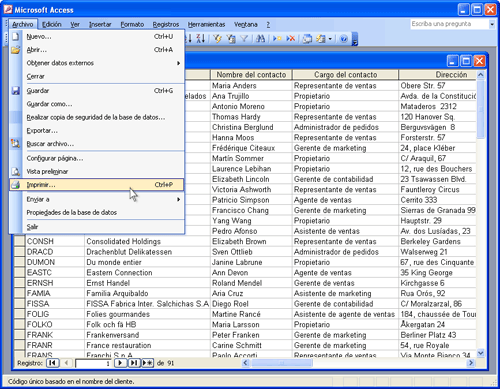
-
Seleccione Universal Document Converter en la lista de impresoras y presione el botón Propiedades.
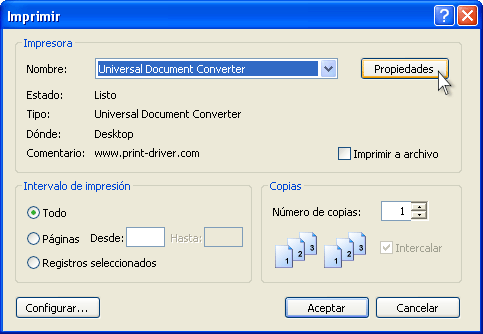
-
En el panel de configuración, haga clic en Cargar configuración.

-
Use el cuadro de diálogo Abrir para seleccionar "Text document to PDF.xml" y haga clic en Abrir.
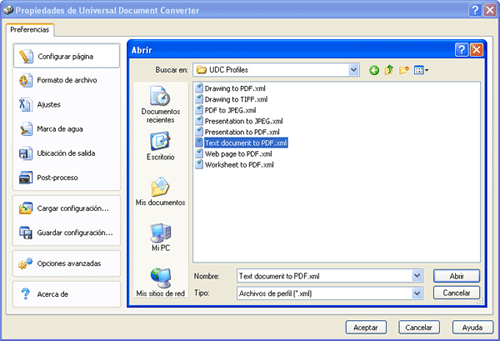
-
Haga clic en Aceptar en el cuadro de diálogo Imprimir de Microsoft Access para empezar la conversión. Cuando el archivo PDF esté listo, se guardará en la carpeta Mis documentos\UDC Output Files de forma predeterminada.

-
A continuación, el informe convertido se abrirá en Adobe Acrobat o en cualquier otro visor de su equipo asociado con los archivos PDF.
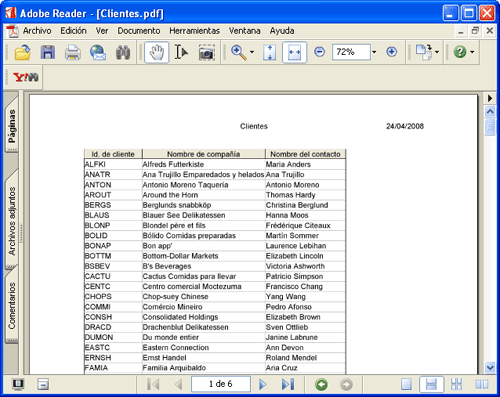
|
 |

|


